打印机安装驱动
打印机安装驱动
1.
使用快捷键win+R打开搜索框
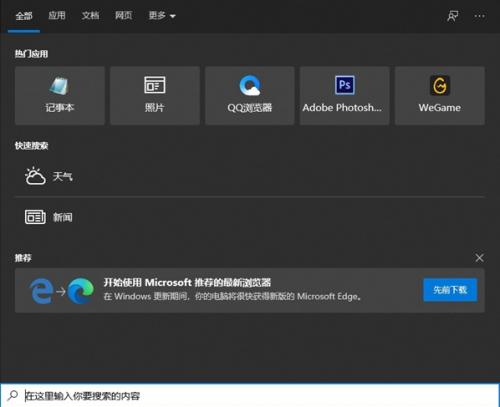
2.
在搜索框中输入控制面板。
3.
选择打开控制面板。
4.
这里选择查看设备的打印机。
5.
接着选择添加打印机。
6.
接着就会开始搜索连接到电脑的打印机。
7.
选择,通过手动设置添加本地打印机或者网络打印机。
8.
找到了打印机之后选择打印机的一个端口进行链接。
9.
选择打印机的型号。
10.
最后我们输入打印机的名字。
11.
这样我们就成功的安装了打印机驱动了。
电脑怎么装驱动连接打印机
品牌型号:联想GeekPro 2020
系统:win10 1909 64位企业版
某些用户可能具有不同的计算机型号,但是相同的系统版本适用于此方法。
打印机现在是办公的必备设备,它可以将单击处理的结果打印在纸上,从而提高了每个人的工作效率,因此如何安装打印机驱动程序什么?让我与您分享如何安装打印机驱动程序。
1第一步首先将打印机数据线连接到计算机,然后将打印机电源线连接到插座。
2第二步在计算机上按win + s组合键,在搜索栏中进入控制面板,然后单击以输入。在查看模式小图标模式下,单击设备和打印机,然后选择添加打印机。
3第三步我需要的打印机不在列表中,选择使用TCP / IP地址和主机名添加打印机,下一步,输入打印机的IP地址,下一步
4第四步TCP / IP端口检测完成后,下一步是完成驱动程序型号的检测,选择打印机制造商和打印机型号,下一步,默认设置,下一步
5第五步确认打印机的名称,下一步,选择是否共享此打印机,下一步,最后单击完成,返回以查看打印机是否已成功添加
以上是如何安装打印机驱动程序,希望对您有所帮助。
tags:






